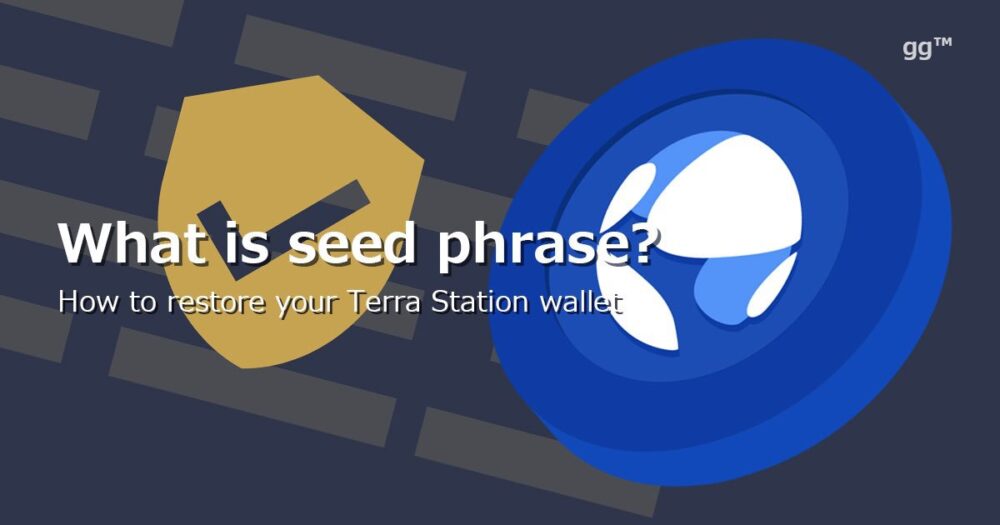LUNC(Terra Luna Classic)を保管・管理する方法として多くのユーザーが利用しているTerra Stationですが、ウォレットを作成した際に生成された「シードフレーズ」さえあれば機種変更した際やパスワードを忘れてしまった場合でも自身の資産を復元することが可能です。
この記事では、復元する際に必要となるシードフレーズの重要性と実際のTerra Stationウォレットの復元方法を画像付きで解説しています。
-

-
Terra Station:ウォレット作成方法と送金手順を解説【画像付き】
LUNCのステーキングが再有効化されてステーキング報酬を得れるようになりました。この記事ではTerra Stationのアカウント作成やLUNCの送金方法・手順を画像付きで分かりやすく解説しています。
続きを見る
シードフレーズとは?
シードフレーズとは、ウォレットごとに生成される12〜24個の単語からなる文字列のことです。このシードフレーズを使用することでそのウォレットに紐付けられた自身の秘密鍵にアクセスすることができます。使用するウォレットによっては「リカバリーフレーズ」や「ニーモニックフレーズ」などと呼び方が変わりますが、Terra Station ウォレットでは「ニーモニック(Mnemonic)」と表記されています。
秘密鍵との違い
秘密鍵とは仮想通貨の所有者証明、管理するための暗号化されたデータのことで、数字とアルファベットの羅列になっています。秘密鍵はシードフレーズとは違い、ビットコインやイーサリアムなどそれぞれのブロックチェーンの規格ごとに違うものが生成されます。
多くの通貨を扱うウォレットでは、通貨ごとの異なる秘密鍵を管理するのが不便になるため、それらをまとめて暗号化して「シードフレーズ」として生成されます。ですのでウォレットは「各通貨の秘密鍵を収納する金庫」、シードフレーズは「金庫の鍵」というイメージになります。
徹底した自己管理が必要
前述したようにシードフレーズは自身の保有する仮想通貨の所有証明とほぼ同義となりますので、第三者にシードフレーズが知られるとほぼ確実に資産を失うことに繋がり、忘れてしまった場合は二度とウォレットを復元することができません。万が一ウォレットアプリで使用するパスワードを忘れてしまってもシードフレーズさえ分かっていればウォレットを復元することが可能となります。
このようなことからシードフレーズは徹底した自己管理が必要となり、最も推奨されている管理方法は「紙等に書いて人目に触れない状態でのオフライン保管」です。
Terra Stationウォレットの復元方法・手順
ここからは、シードフレーズを使ったTerra Stationウォレットの復元方法・手順を画像付きで解説していきます。スマホ画面での画像になりますが、PCの場合はGoogle chromeの拡張機能から操作することが可能です。
機種変更時やパスワードを忘れてしまった際にはぜひ参考にしてみて下さい。
手順1:「Add a wallet」をタップ

スマホ画面の下部に表示される「Add a wallet」をタップして下さい。
手順2:「Recover wallet」をタップ

表示されたメニューの中から「Recover wallet」をタップして下さい。
手順3:「Use seed phrase」をタップ

「Use seed phrase」をタップして下さい。
手順4:シードフレーズを含む必要情報を入力

上から順に以下の情報を入力し「Submit」をタップして下さい。
- Wallet name
- Password
- Confirm password(確認用パスワード)
- Mnemonic(シードフレーズ)
新たに設定する任意のユーザー名、パスワード、記録しているシードフレーズを入力して「Submit」をタップして下さい。
※ シードフレーズ間は半角スペースを空けて下さい
手順5:「Connect」をタップ

「Connect」をタップして下さい。
手順6:「Settings」をタップ

デフォルトでは"Mainnet"でLUNAが表示されるため、"Classic"に変更する必要があります。
画面右下の「MORE」から「Setting」をタップして下さい。
手順7:「Mainnet」から「Classic」に変更

「Network」をタップして"Classic"を選択して下さい。
以上でシードフレーズを使ったTerra Stationウォレットの復元は完了となります。
-

-
Terra Station:ウォレット作成方法と送金手順を解説【画像付き】
LUNCのステーキングが再有効化されてステーキング報酬を得れるようになりました。この記事ではTerra Stationのアカウント作成やLUNCの送金方法・手順を画像付きで分かりやすく解説しています。
続きを見る